소개
이 문서에서는 Windows용 보안 엔드포인트 커넥터를 설치하고 구성하는 프로세스에 대해 설명합니다.
사전 요구 사항
요구 사항
다음 주제에 대한 지식을 보유하고 있으면 유용합니다.
- Windows 운영 체제
- 보안 엔드포인트 콘솔
사용되는 구성 요소
이 문서의 정보는 Windows용 Cisco Secure Endpoint for Endpoints를 기반으로 합니다.
이 문서의 정보는 특정 환경의 디바이스에서 작성되었습니다.
- Windows 10 장치
- 보안 엔드포인트 콘솔
이 문서의 정보는 특정 랩 환경의 디바이스를 토대로 작성되었습니다. 이 문서에 사용된 모든 디바이스는 초기화된(기본) 컨피그레이션으로 시작되었습니다. 현재 네트워크가 작동 중인 경우 모든 명령의 잠재적인 영향을 미리 숙지하시기 바랍니다.
Install
콘솔을 통해 설치 프로그램 다운로드
- 정책 컨피그레이션별로 설치 프로그램을 다운로드하려면 Secure Endpoint 콘솔에 로그인해야 합니다. 대시보드에 들어가면 새 그룹을 만들거나 기존 그룹을 사용합니다.
- 그룹이 선택되면 정책을 생성하거나 기존 정책을 사용합니다.
- Policy(정책) configuration Management(컨피그레이션 관리) > Policies(정책)로 이동하고 정책을 확장한 다음 Edit(수정)를 클릭합니다. Product Updates 섹션에서 설치할 버전을 선택합니다.
- Management(관리) > Download connector(커넥터 다운로드)로 이동합니다.
- 커넥터를 설치할 엔드포인트가 속한 그룹을 선택합니다.
- 패키지를 사용하려면 다운로드를 선택합니다. 다른 사람이 패키지를 다운로드할 수 있도록 URL을 사용하여 공유할 수 있습니다.
커넥터 설치
원하는 Windows 시스템에 설치 프로그램을 다운로드한 후에는 커넥터 설치를 계속할 수 있습니다.
바탕 화면에 바로 가기를 만들려면 다음을 클릭하고 선택합니다.
추가 컨피그레이션 없이 커넥터를 다운로드하려면 설치 관리자를 실행하고 마법사를 사용하십시오.
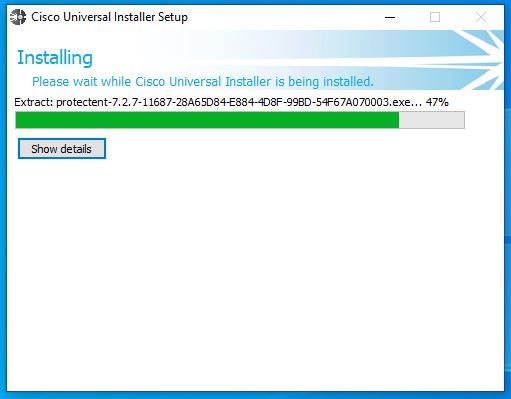
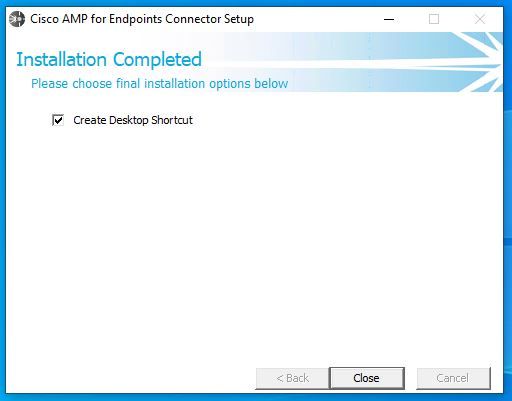
명령줄 스위치
명령줄 스위치를 사용하면 보안 엔드포인트 커넥터 구축을 자동화할 수 있습니다.
명령줄 스위치와 함께 커넥터를 설치하려면 아래에서 사용 가능한 명령 목록을 확인할 수 있습니다.
/desktopicon 바탕 화면 아이콘을 만들지 않습니다. /startmenu 을 눌러 시작 메뉴 바로 가기를 활성화하거나 비활성화합니다. /contextmenu Scan Now(지금 스캔) 옵션을 활성화하거나 비활성화합니다. /remove 0 그러나 커넥터를 제거하려면 엔드포인트에 보안 엔드포인트 파일 및 폴더가 남아 있습니다. /remove 1 커넥터를 제거합니다. 보안 엔드포인트 파일 및 폴더가 디바이스에서 완전히 제거됩니다. /uninstallpassword connector 보호 암호가 있는 경우 이 명령을 사용하고 암호를 추가하여 커넥터를 제거할 수 있습니다. /skipdfc 1 dfc 드라이버는 기본적으로 설치되어 있으므로 드라이버를 설치하지 않으려면 이 명령은 DFC 드라이버 설치를 건너뛰는 데 유용합니다. /skiptetra 1 Tetra 드라이버도 기본적으로 설치되며 이 명령을 사용하면 드라이버 설치를 피할 수 있습니다.
자세한 내용은 사용 설명서를 참조하십시오.
명령줄 스위치를 사용하여 Secure Endpoint 커넥터를 설치하려면 다음을 수행합니다.
- 커넥터를 설치할 장치로 이동합니다.
- Windows 명령줄을 열고 패키지가 있는 폴더로 이동합니다.
- 이제 이미지에 표시된 대로 기본 설정의 명령줄 스위치에서 사용하는 패키지 이름을 입력할 수 있습니다.
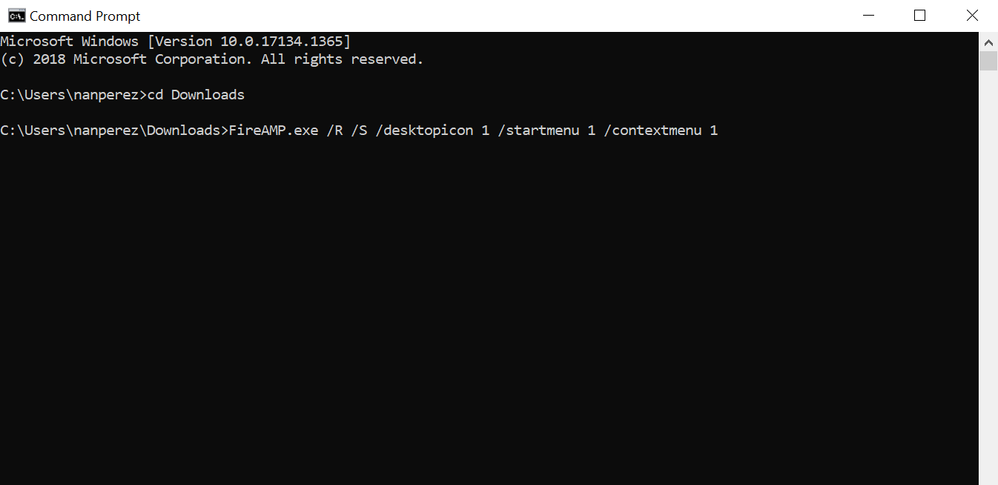
커넥터를 이전 버전으로 다운그레이드
안타깝게도 Secure Endpoint에는 제품 내 다운그레이드 기능이 없습니다. 다운그레이드 프로세스에서는 커넥터를 제거하고 엔드포인트에 직접 또는 기존 시스템 관리 방법을 통해 이전 커넥터를 다시 설치해야 합니다.
Windows UI를 통해 제거
파일 탐색기를 열고 C:\Program Files\Cisco\AMP\<version_number>로 이동한 다음 uninstall.exe를 선택합니다.
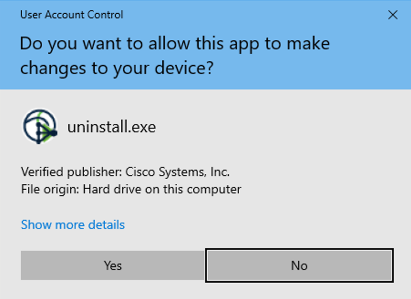
Uninstallation Complete(제거 완료) 화면이 나타날 때까지 Uninstall(제거) 메뉴를 진행합니다.
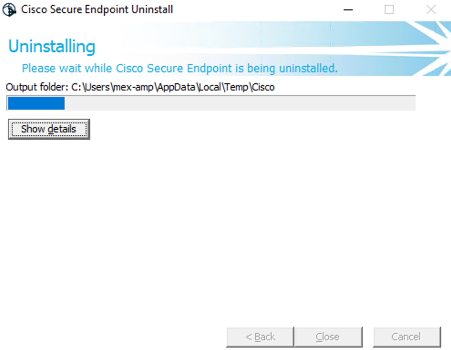
닫기를 선택합니다. 커넥터를 다시 설치할 계획인지 묻는 메시지가 나타나면 기록 데이터를 유지하려면 Yes를 선택하고 모든 데이터를 제거하려면 No를 선택합니다.
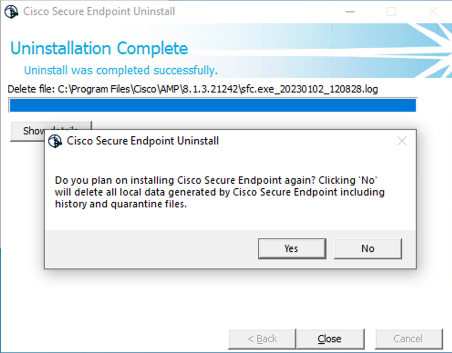
명령줄 스위치
커넥터를 자동으로 완전히 제거하려면 다음과 같이 해야 합니다.
AMP_Installer.exe /R /S /remove 1
/S가 제거된 경우 무음 모드가 아닌 모드에서도 이러한 작업을 수행할 수 있습니다.
제거가 완료되면 다음 단계는 Install(설치) 섹션에 표시된 대로 다운그레이드하려는 이전 버전을 설치하는 것입니다.

주의: 업그레이드 프로세스 중에 드라이버가 변경된 경우 이전 엔드포인트 설치를 허용하도록 드라이버를 지우려면 다시 부팅해야 합니다.
다음을 확인합니다.
설정이 올바르게 작동하는지 확인하려면 이 섹션을 활용하십시오.
이제 Windows 커넥터가 설치됩니다.
보안 엔드포인트 커넥터 그래픽 인터페이스로 이동하여 상태가 Connected(연결됨)인지 확인할 수 있습니다.
보안 엔드포인트 인터페이스에 액세스하려면 컴퓨터의 검색 작업 표시줄을 열고 AMP for Endpoints 커넥터를 찾거나 C:\Program Files\Cisco\AMP\<connector version>에서 iptray.exe 파일을 찾아 엽니다.
Windows 서비스에서 보안 엔드포인트가 올바르게 실행되는지 확인하는 또 다른 방법은 Cisco Secure Endpoint 서비스가 장치에서 실행되는지 확인하는 것입니다.
관련 정보
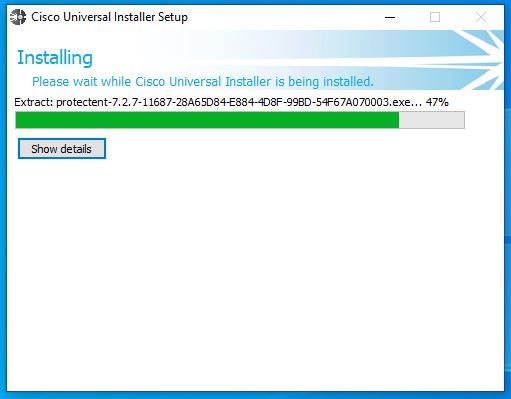
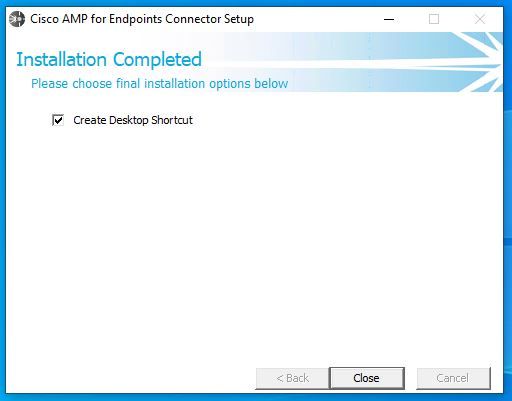
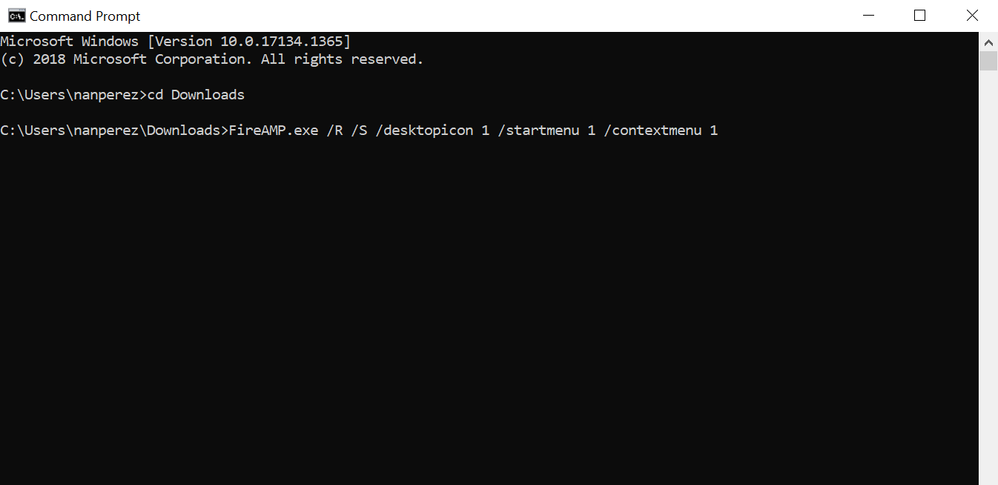
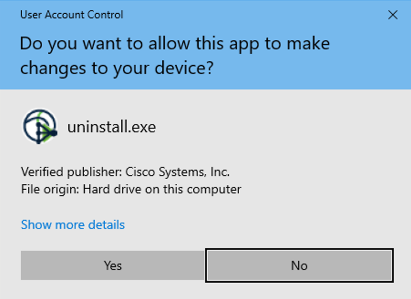
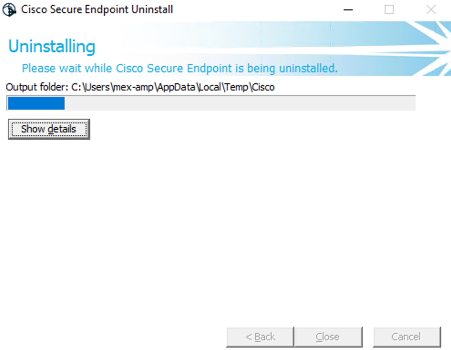
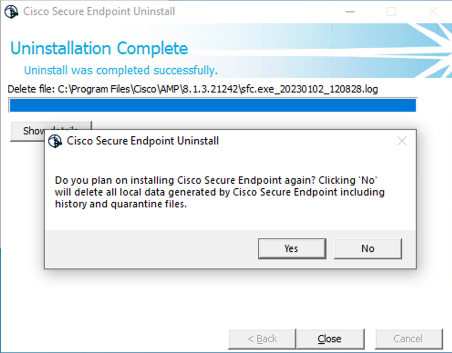

 피드백
피드백